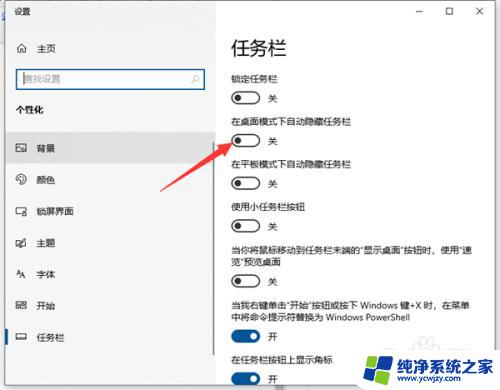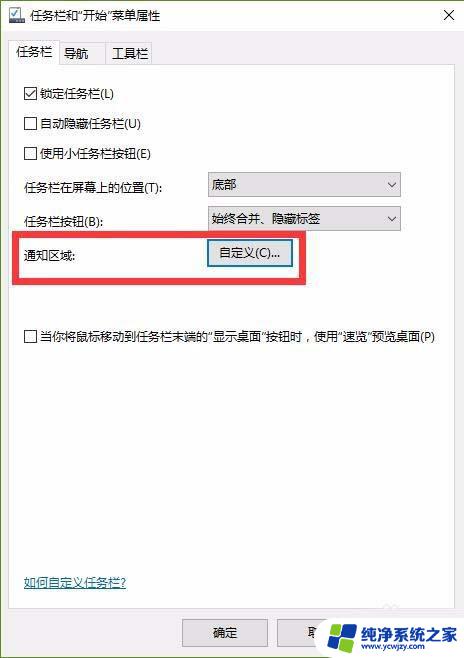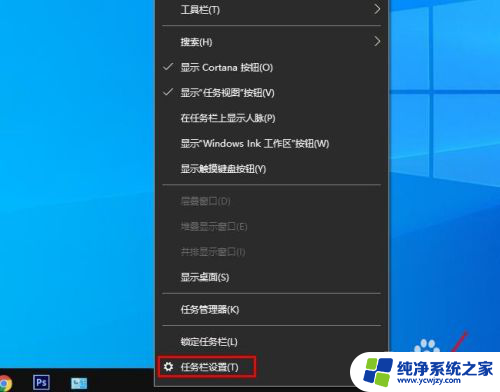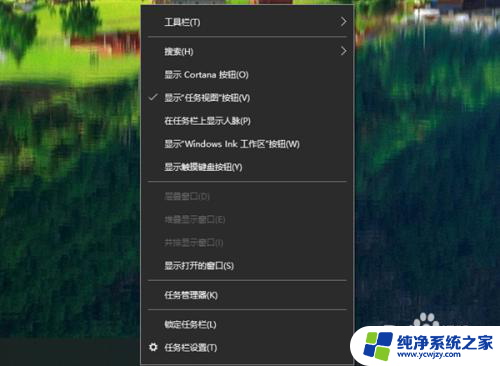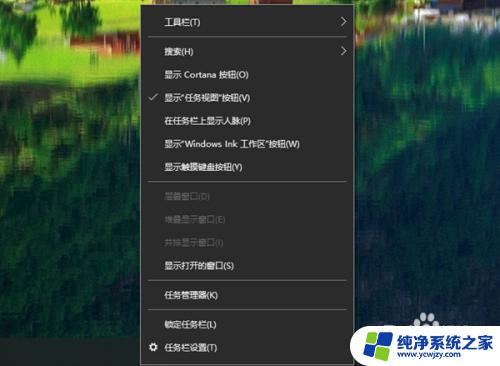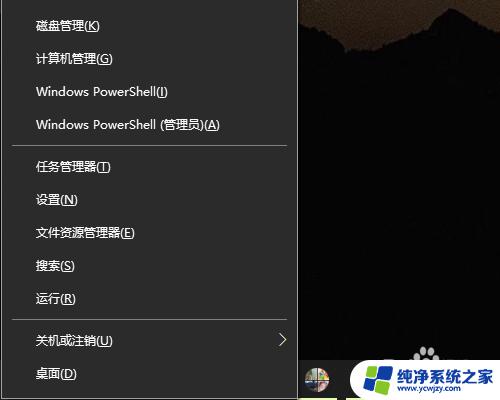win10进入系统后黑屏任务栏不见了
更新时间:2024-05-03 11:51:15作者:xiaoliu
近日有用户反映,在使用Win10系统时,经常出现进入系统后黑屏且任务栏不见的情况,让人十分困扰,面对这种情况,许多用户不知道该如何解决,特别是当Win10任务栏不见时更是让人束手无策。当遇到Win10任务栏不见的情况时,我们应该如何有效地解决呢?接下来让我们一起探讨一下解决方法。
具体方法:
1.重新在任务栏空白处,右键点击,选择“个性化”
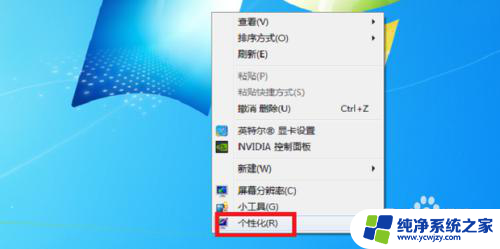
2.单击任务栏与开始菜单选项
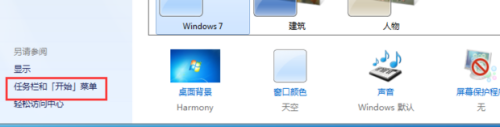
3.将屏幕上的任务栏位置进行改变一下,如原来在底部。重新设置一下在右侧
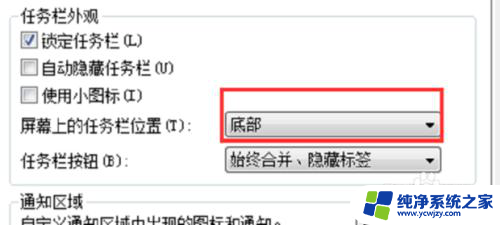
4.”确定“,看任务栏是否出在桌面的右侧出现,出现代表成功恢复了
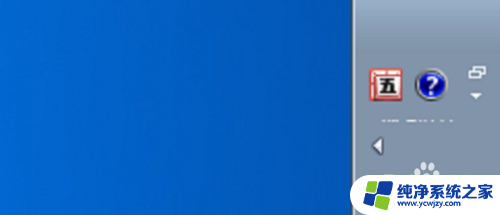
以上就是win10进入系统后黑屏任务栏不见了的全部内容,有需要的用户可以按照以上步骤进行操作,希望能对大家有所帮助。